Sponsored Links
2.HDD、SSDの知識について
皆さん、ご自分のPCの内蔵HDDのメーカーを把握していますか? まあ、これは、好みも有りますので、どこのメーカーでも良いのですが、どうせストレージを入れ替えるなら、HDDよりSSDが、絶対にお勧めです。
パソコンが速くなります。 確実に。 1ランク上のCPUに入れ替えるより、遥かに、速くなったことを実感できます。 そして、慣れると、絶対に、起動ドライブにHDDを採用しようとは思わなくなるでしょう。
新しいストレージを購入したは良いが、買った後で、あれ?って焦らないように、HDDとSSDの最低限度の「知識」を予め身に着けておきましょう。
1)HDDの種類について
一般的に「HDD」には2種類あります。 パソコンの蓋を開けて、HDDのケーブルのコネクタ部分を確認してくださいね。
SATAは、IDEの次に登場した新しい接続規格です。新しいパソコンは、ほとんどSATAです。
古いパソコン(5年以上前)の場合は、「IDE」かもしれません。 現在、新しいパソコンのストレージは、ほぼ、SATAですので、SATAのHDDを取り付ける場合、変換コネクターが必要になります。
あとで、慌てないように、必ず、パソコンの蓋を開けて、HDDをのコネクターをチェックして下さい。
例え、IDEだったとしても、「変換ケーブル」を別途購入すれば、新しいSATAのHDDを取り付ける事が可能です。
(1)IDE (Ultra ATA、U-ATAとも云いいます)
幅の広いデータケーブルです。

(2)SATA (シリアルエーティーエーと云いいます) <——最近のパソコンはこちらのデータケーブルが使われています。

SATAには、SATA、SATAⅡ、SATAⅢの3つの種類があります。
ご存知の方は、よいのですが。。。HDD、SSDを購入するときに、注意して下さい。
PCの使用頻度にもよりますが、バックアップをちゃんと取っておかないと、3年くらいでHDDが突然ダメになってしまいますので注意です。 レイドを組めば安心でしょうが、そこまで大げさにしたくありません。
外付けのHDDも安くなっていますので。。。。バルク品なら、1T(1,000G)で6千円位で購入できます。
2)HDDとSSDの違い
<違い>
| HDD | SSD | |
| 構造 | 駆動回転部分がある | 駆動回転部分が無い。 |
| 動作音 | 30dB位 | ゼロ |
| OSの起動時間 | 遅い | HDDの半分以下の時間で起動する。 |
| 読み書きの時間 | 遅い | HDDの2倍位の速さ。 |
| 消費電力 | 15W以上 | 4W(高負荷時)、2W(アイドル時)前後 |
| 価格 | 1T 6,000円~ |
容量に比べてSSDの方がまだ高価ですが、256GBで12,000円位から。 |
2015年11月現在で、128GBで1万円を切っています。256GBでも1万2千円くらいからで購入できます。
恐らく、スピードアップの体感は、CPUの性能をi3からi7に上げたよりも、あると思います。

3)SSDをWindows 8、10で使用する時の注意点について
Windows 8、10がリリースされていますが、SSDの利用方法が、他のXP、Vista、7などのOSの機能が違うため注意が必要です。
(1)デフラグ・サービスを無効にしてはいけない
Windows 8のデフラグは、「SSD」であることを認識すると、SSD用の「トリム・コマンドの発行」という特別な操作を行うようになっている。
Windows 7の場合、SSDが比較的新しい製品ならば、自動的にSSDと認識してデフラグをオフに設定する。
(2)ReadyBoostやSuperFetchも無効にしない
Windows 8の場合は、OS自身が「HDD」か「SSD」かを自動的に認識し、それぞれに最適な処理を自動的に行うようになっているためです。
ちなみに、SSDにインストールされたWindows 8で、USBメモリを「ReadyBoost」に利用しようとしても、SSDが十分高速なので有効になりませんというメッセージが表示される。
次のページは、バックアップツール ソフトです。
Sponsored Links
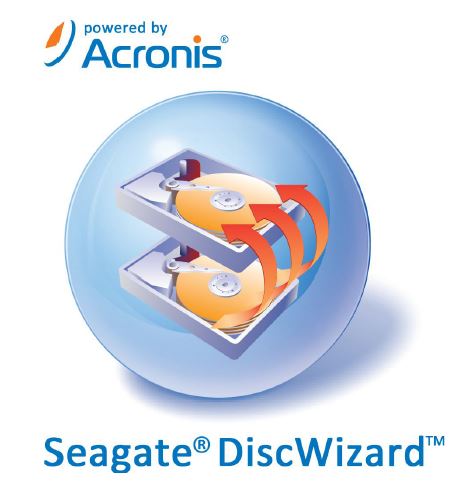
コメント
Windows10のバックアップ機能では、システムが入っているドライブのみのバックアップしか取れない機能のようですが、他のドライブに保存したデータをシステムのバックアップを行ったドライブ以外にバックアップする方法がありますか。
鳴海様
コメントありがとうございます。
「他のドライブに保存したデータをシステムのバックアップを行ったドライブ以外にバックアップする方法がありますか。」とありますが。。。。
「他のドライブに保存したデータ」を 、「システムのバックアップを行ったドライブ以外」に「バックアップする方法」。。。ただ単に、移動すればいいだけですが?
ちょっと言っている意味が分かりません。 システム? データ? 何の目的で? どう? バックアップしたいのでしょうか?
こんな意味ですか?
システムが格納されていない別ドライブのデータをバックアップするなら、そのドライブのデータ(ファイル)を丸ごと、別のドライブ又は、別のHDDを接続して、ファイル操作(「切り取り」、「貼り付け」)するだけで、バックアップ終了ですが。。。
それとも、こんな意味ですか?
Cドライブを丸ごとバックアップを取り、Dドライブに保存したいが、Dドライブにはデータが入っていて、Cドライブのバックアップを格納すると、Dドライブの容量が足りないと云う事ですか?
どの位の容量のデータか? 分かりませんが、容量が足りないなら、CドライブのバックアップをDドライブに取る前に、Dドライブのデータを物理的に、別のストレージ(HDD、SSD、USBメモリ)に移動するしか方法は有りません。
<補足説明>
Windowsのバックアップ機能は、システムを含めた形の丸ごとのバックアップは、取れないはずです。
ですので、Cドライブを丸ごとバックアップを取るために、「アプリ」を利用して、丸ごと、別のドライブにバックアップを取るのです。
システムも含めて、丸ごとバックアップを取るメリット、目的は、
バックアップを別のストレージ(HDDなど)に書き戻すと、そっくり同じになりますので、再インストールする手間が省けるからです。
単に、「バックアップ」と言っても3つほど、在ると思います。
1)アプリを利用して、Cドライブ丸ごと、バックアップ。
目的は、別のHDDなどに、システムごと入れ替える為に実施する。
2)Windowsのバックアップ機能を利用して、ある程度のデータを自動的にバックアップを取る。
目的は、どこからデータをCOPYしたらいいか? 格納場所が、さっぱり分からない人が使用する。。。。
3)自分で、ファイル操作(COPY、貼り付け)をして、欲しいデータのみを自由にバックアップを取る。
目的は、格納されているデータの保存場所をちゃんと分かっている方が、データを個別にバックアップを取る。
以上です。